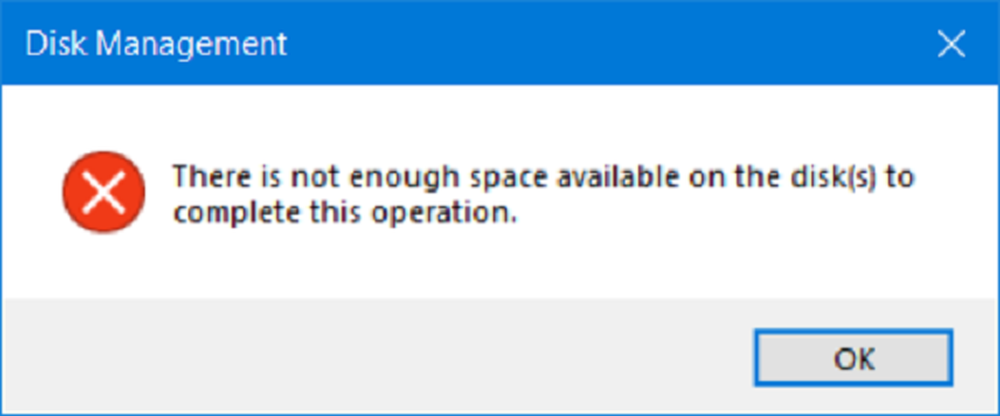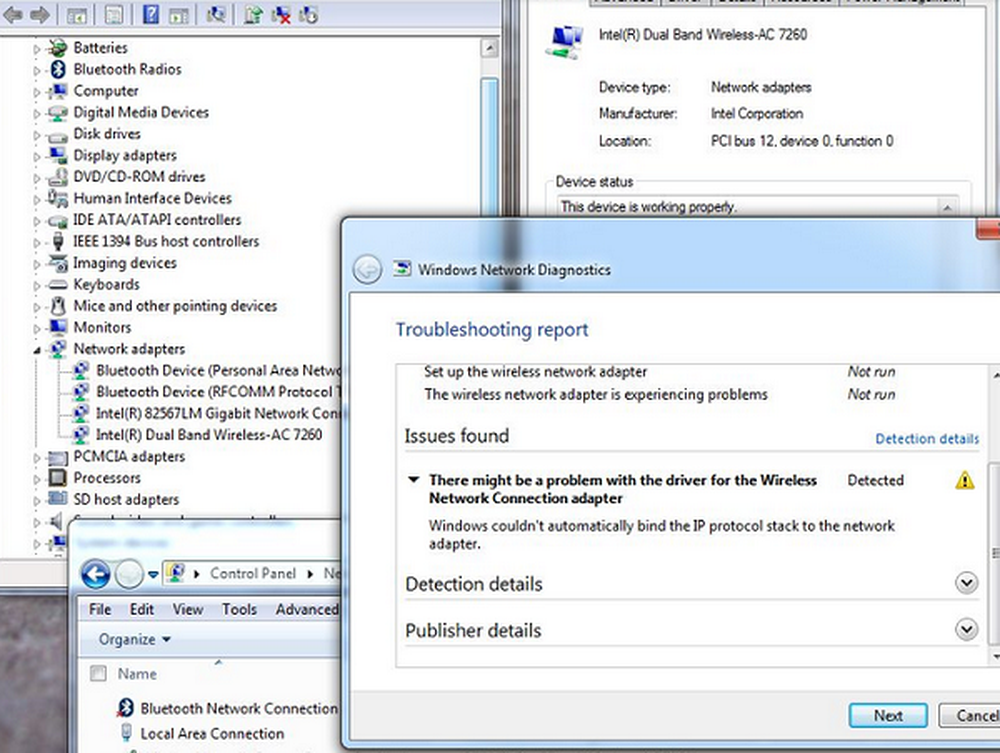Nu există eroare de fișiere în timp ce încercați să salvați un fișier în Windows
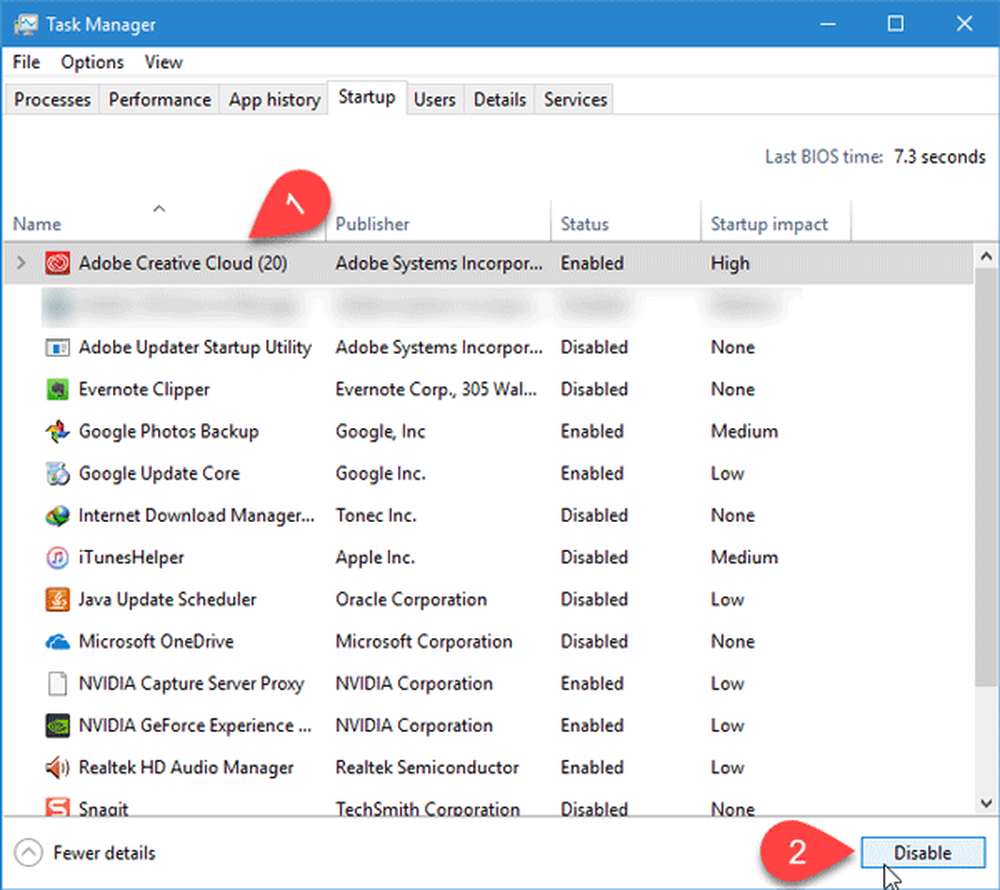
Dacă primiți un mesaj de eroare Nu mai există fișiere când încercați să salvați orice fișier de pe un hard disk local de pe dvs. Calculator Windows; atunci această postare vă poate ajuta. Acest lucru se poate întâmpla cu orice fișier, inclusiv text, document, imagine etc. Cu toate acestea, se întâmplă în principal cu fișiere asociate cu Photoshop, Adobe Acrobat X, Microsoft Office etc..
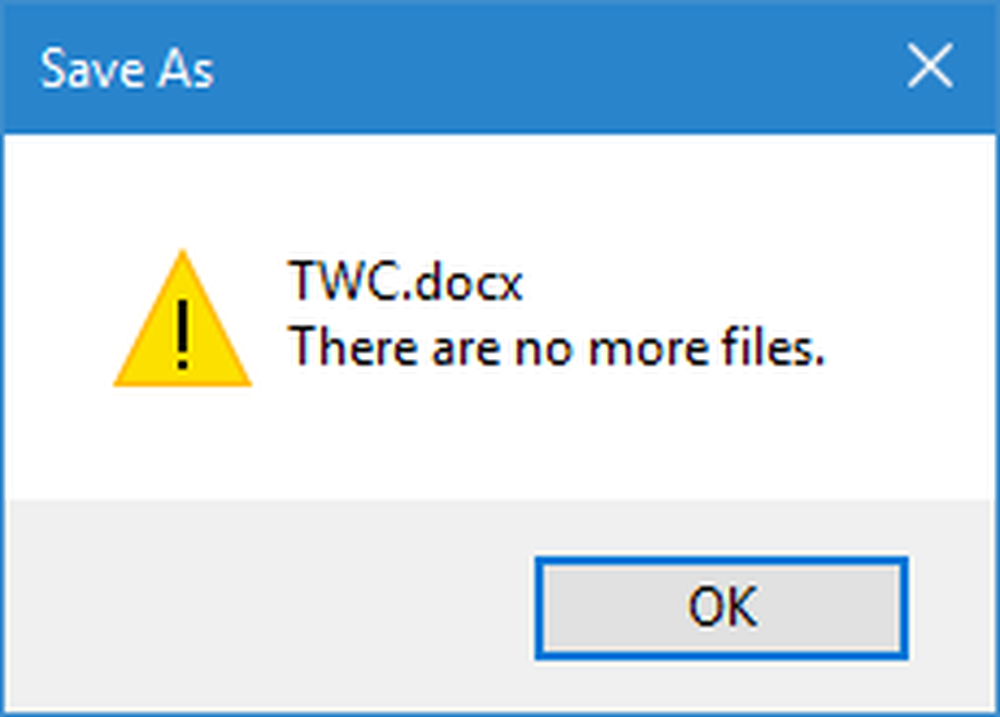
Nu mai există fișiere
Dacă această problemă a apărut recent, consultați dacă este utilă o Restaurare sistem. Dacă nu, iată câteva lucruri pe care le puteți încerca.
1] Opriți serviciul ADSM
Potrivit unora, această problemă apare din cauza prezenței ASUS Data Security Manager pe sistemul dvs. Deci, dacă aveți unul ASUS computer și vă confruntați cu această problemă, puteți dezactiva serviciul ADSM și puteți vedea dacă acest lucru vă ajută. Pentru a face acest lucru, trebuie să vă deschideți Servicii. Pentru a face acest lucru, căutați "services.msc" în caseta de căutare din bara de sarcini și apăsați pe Enter. Localizați Serviciul ADSM și faceți clic pe Stop buton. Puteți să faceți dublu clic pe el și să selectați opțiunea pentru Dezactivați de asemenea. Dacă soluția menționată anterior funcționează pentru dvs., trebuie să dezinstalați această aplicație. Puteți utiliza orice program de dezinstalare de software sau Panoul de control pentru a dezinstala acest software.
2] Dezactivați Startup
Vă sugerăm să efectuați un Boot Clean și să vedeți. Odată ajuns acolo, selectați Ascunde toate serviciile Microsoft apoi faceți clic pe Dezactivați toate. Dacă nu se întâmplă această problemă, este posibil să trebuiască să depanați manual dezactivarea unei pornire după cealaltă - deoarece aceasta înseamnă că o anumită aplicație sau serviciu terță parte răspunde de această problemă.
Dacă utilizați Windows 10, deschideți Gestionar de sarcini și treceți la Lansare tab. Selectați fiecare program unul câte unul și apăsați pe Dezactivați buton.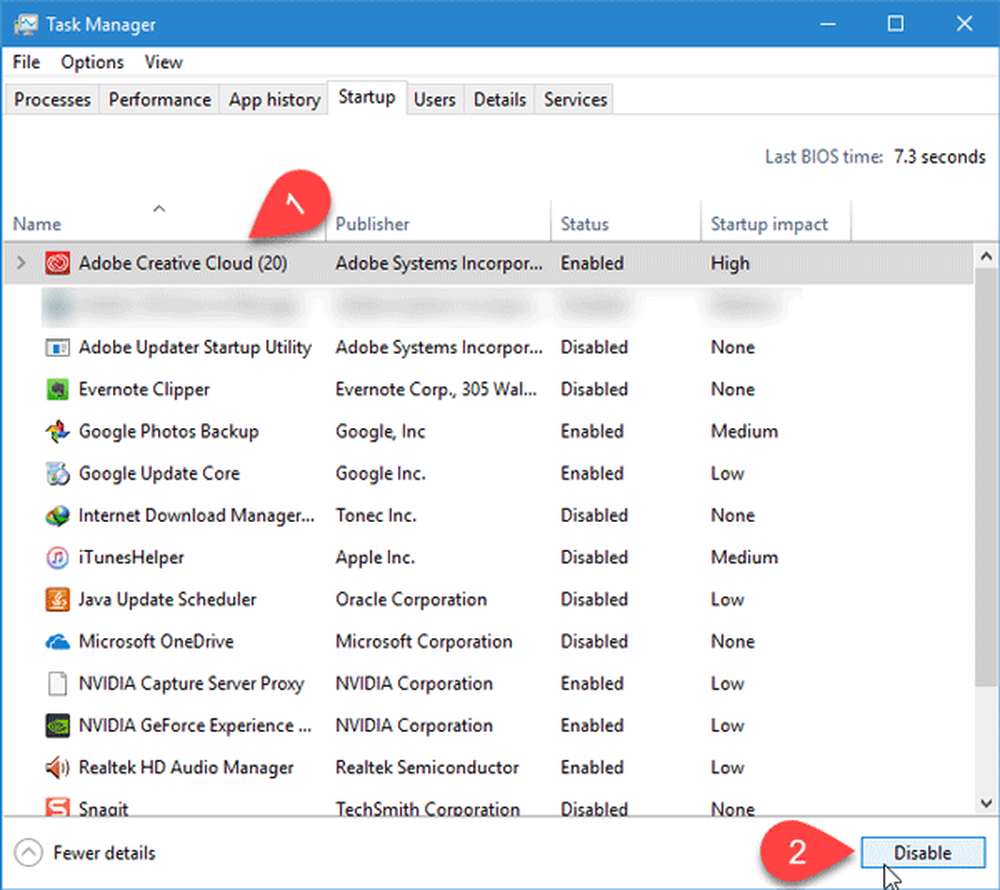
Apoi, apăsați Win + R> tip msconfig > comutați la Servicii fila> faceți clic pe Dezactivați toate pentru a elimina toate serviciile. Acest lucru va dezactiva toate serviciile non-critice ale Microsoft și toate serviciile terțe părți.
Reporniți aparatul și verificați dacă puteți salva orice fișier sau nu. Dacă puteți, trebuie să repetați procesul - dar de data aceasta trebuie să selectați un program la un moment dat pentru a afla ce aplicație provoacă probleme.
3] Executați verificatorul de fișiere de sistem
Acesta este un rezolvator de probleme obișnuit pe Windows, și puteți folosi același lucru pentru a rezolva această problemă, de asemenea. Pentru aceasta, deschideți Command Prompt cu privilegii de administrator. Apoi, introduceți această comandă pentru a rula System File Checker.
sfc / scannow
Va dura ceva timp pentru a termina sarcina. Odată ce procesul sa terminat, reporniți computerul și vedeți.
4] Scanare disc pentru erori
Executați verificarea Eroarelor de disc executând următoarea comandă chkdsk în Command Prompt (Administrator) și vedeți dacă aceasta vă ajută.
chkdsk / f
Toate cele bune!
Vedeți această postare dacă primiți Sistemul nu poate găsi mesajul specificat pentru fișier.